¿Cómo puedo actualizar manualmente el firmware de mi baby Cam utilizando Windows®?
Nota: Antes de realizar este procedimiento, asegúrese de que el ordenador que está usando está conectado a la misma red inalámbrica que la cámara mydlink.
Paso 1: En el Panel de Control, haga clic en Redes e Internet.

Paso 2: Haga clic en Ver equipos y dispositivos de la red.
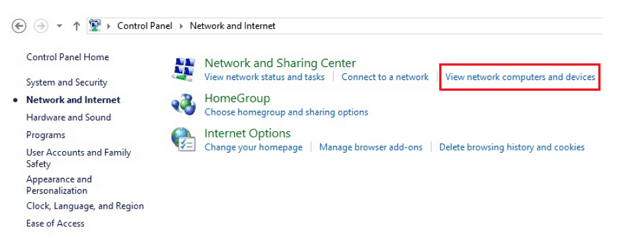
Paso 3 : Tome nota de la dirección IP de la cámara.
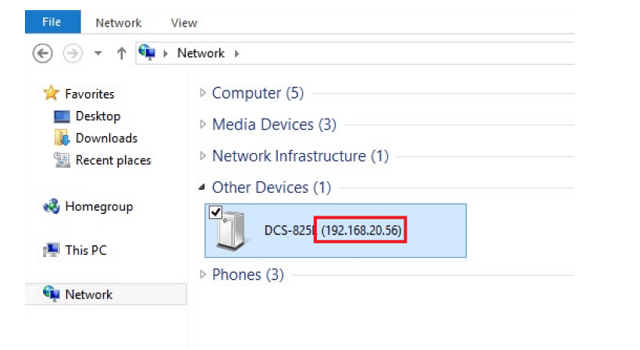
Paso 4: Abra un navegador web y escriba "http://IP_Address/eng/admin/tools_firmware.cgi" en la barra de direcciones (donde dirección_ip es la dirección IP que se le ha hecho una nota en el paso 3). Por ejemplo: http://192.168.20.56/eng/admin/tools_firmware.cgi
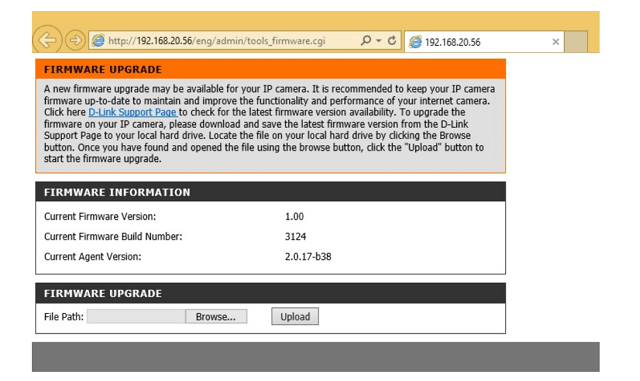
Paso 5: si aún no tiene el archivo de firmware para su uso, siga las instrucciones de esta página para descargar el archivo más reciente de la D-Link Página de soporte. A continuación, haga clic en el botón Examinar... y buscar el archivo. Una vez que haya localizado el archivo de firmware, haga clic en Cargar para comenzar el proceso de actualización.
Advertencia: no apague la baby cam durante este proceso. Es recomendable que este proceso sólo se lleva a cabo mientras la cámara está conectada directamente a una toma de corriente mediante el adaptador de alimentación suministrado.
Otros usuarios también consultaron:
- ¿Cómo puedo actualizar manualmente el firmware de mi baby cam utilizando una computadora con un sistema operativo Mac? Ver respuesta
- How do I reset my camera to factory default settings? Ver respuesta
